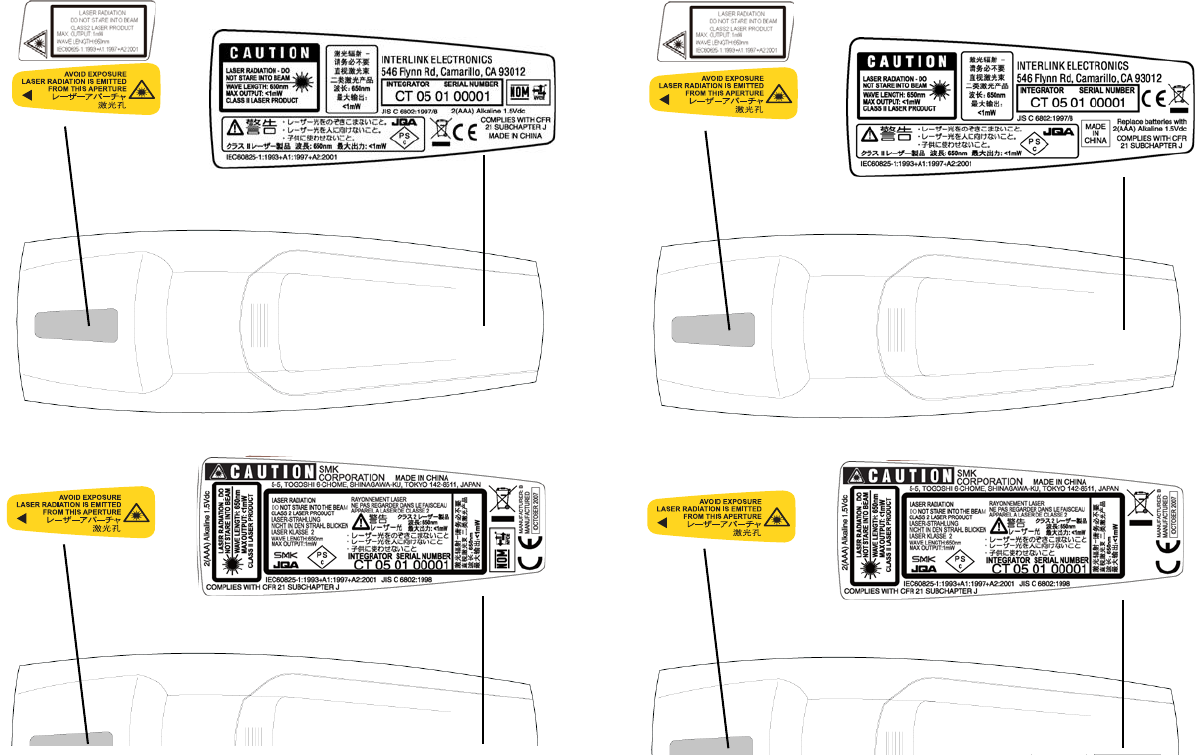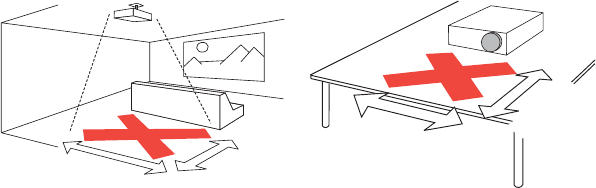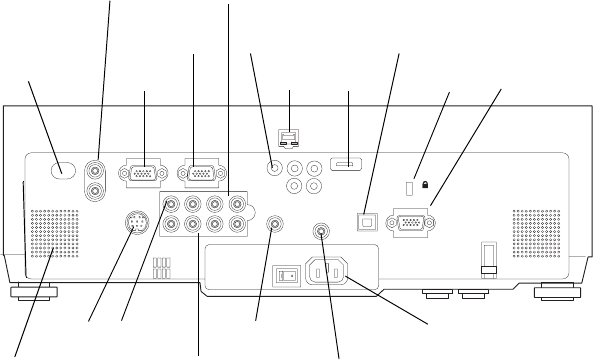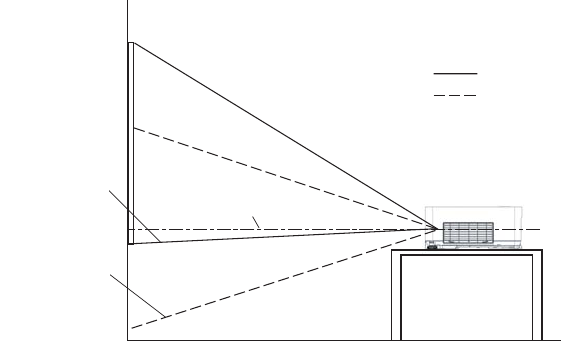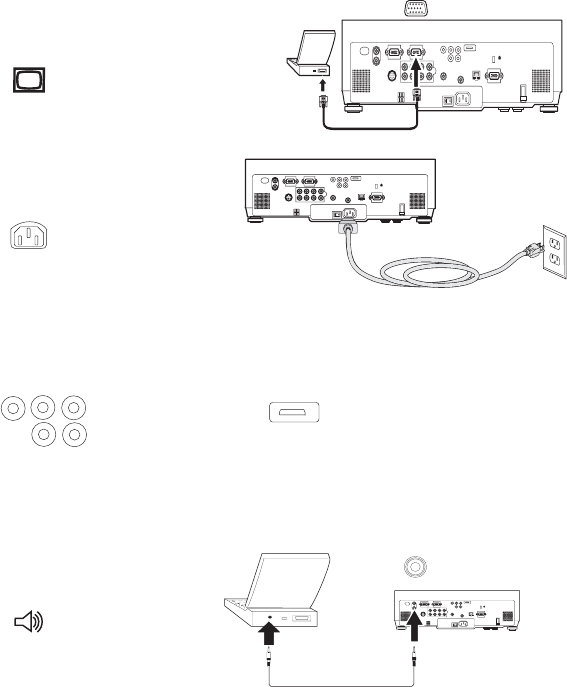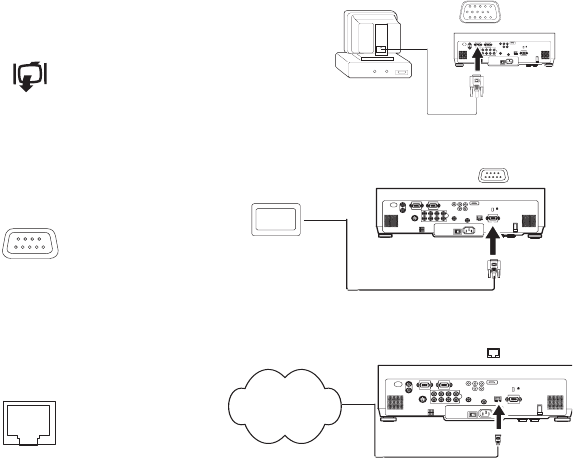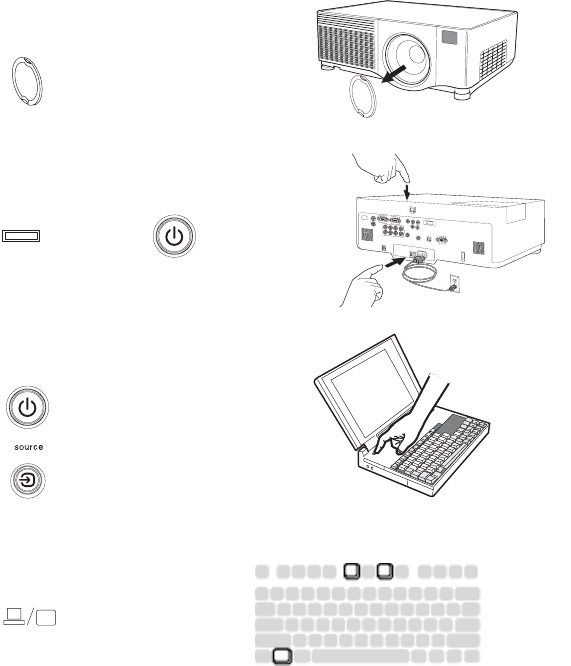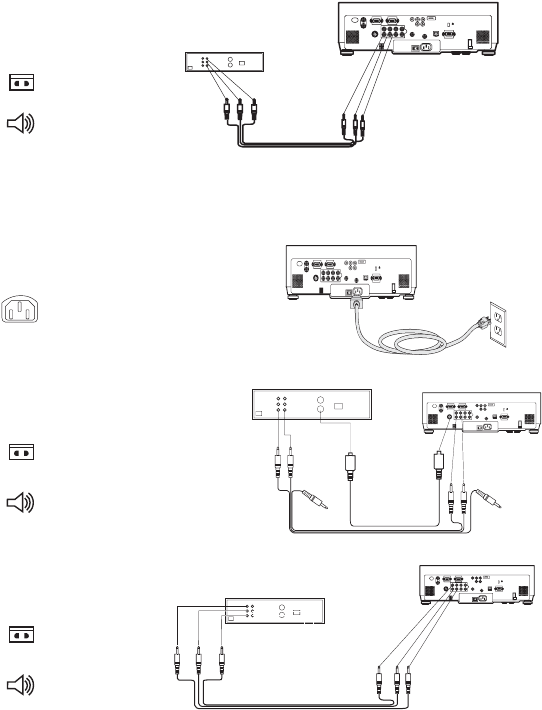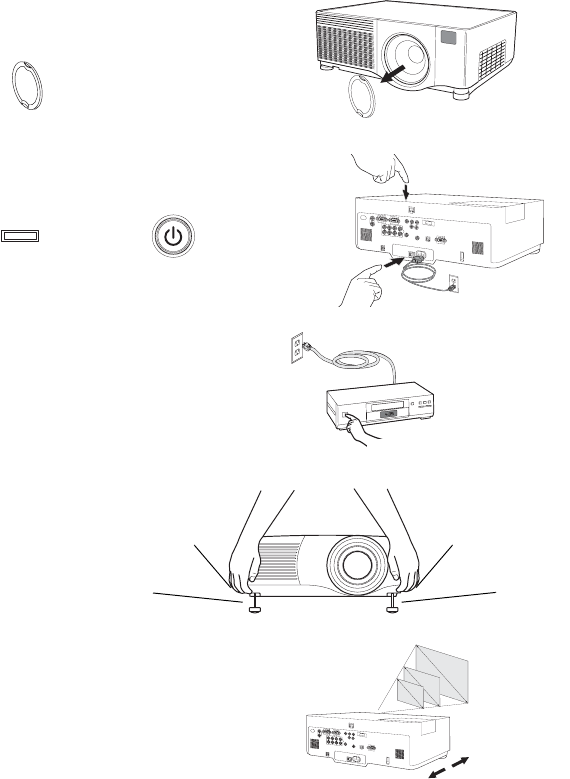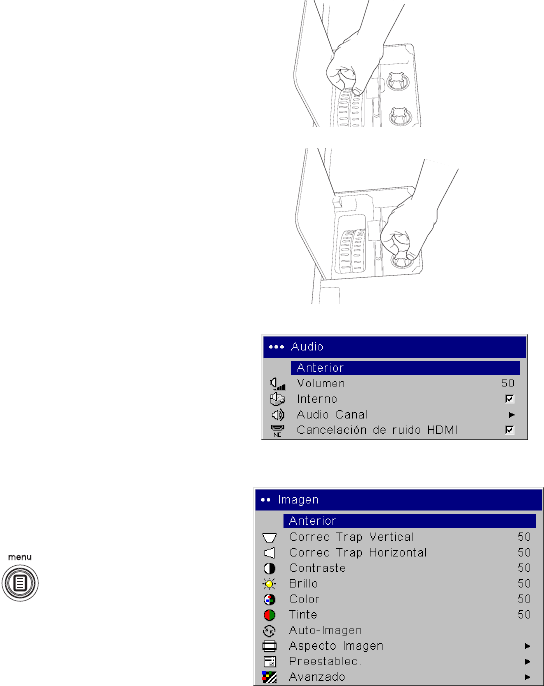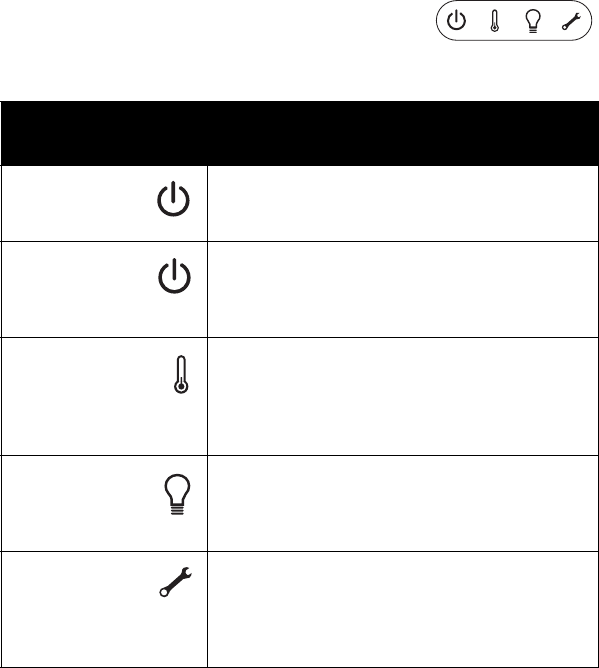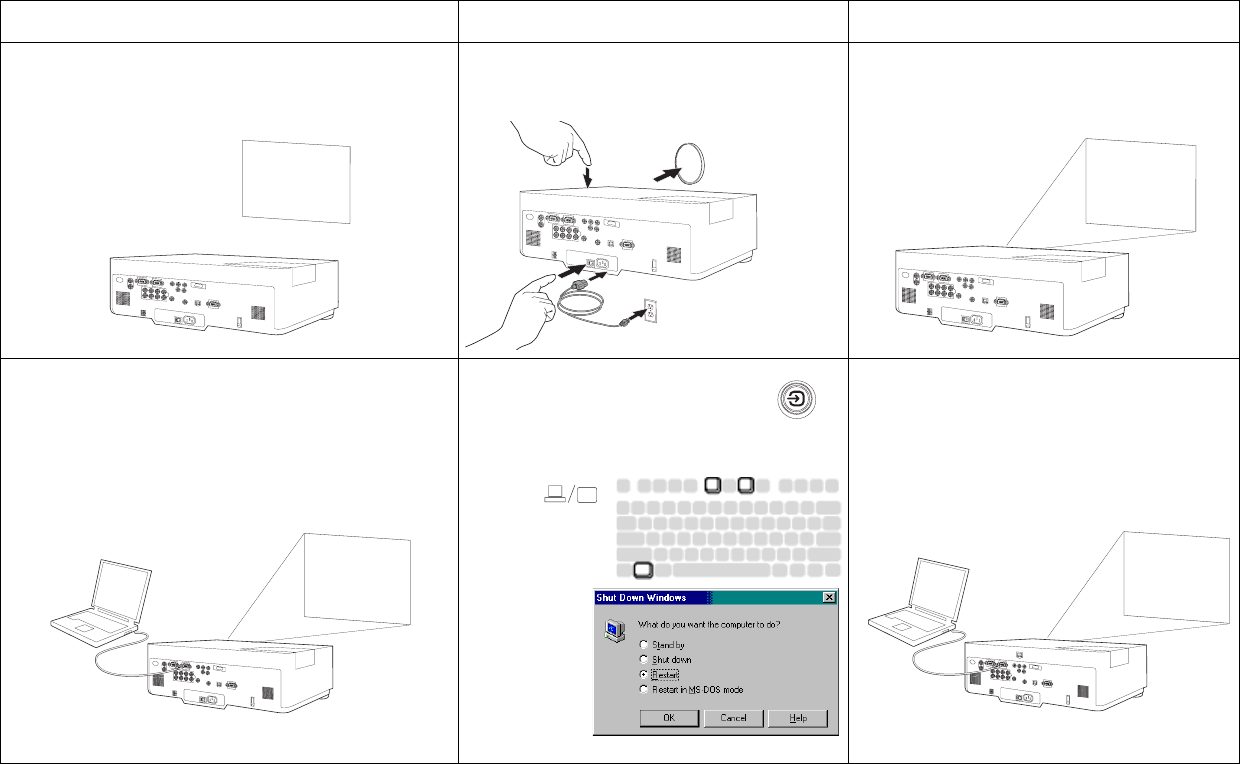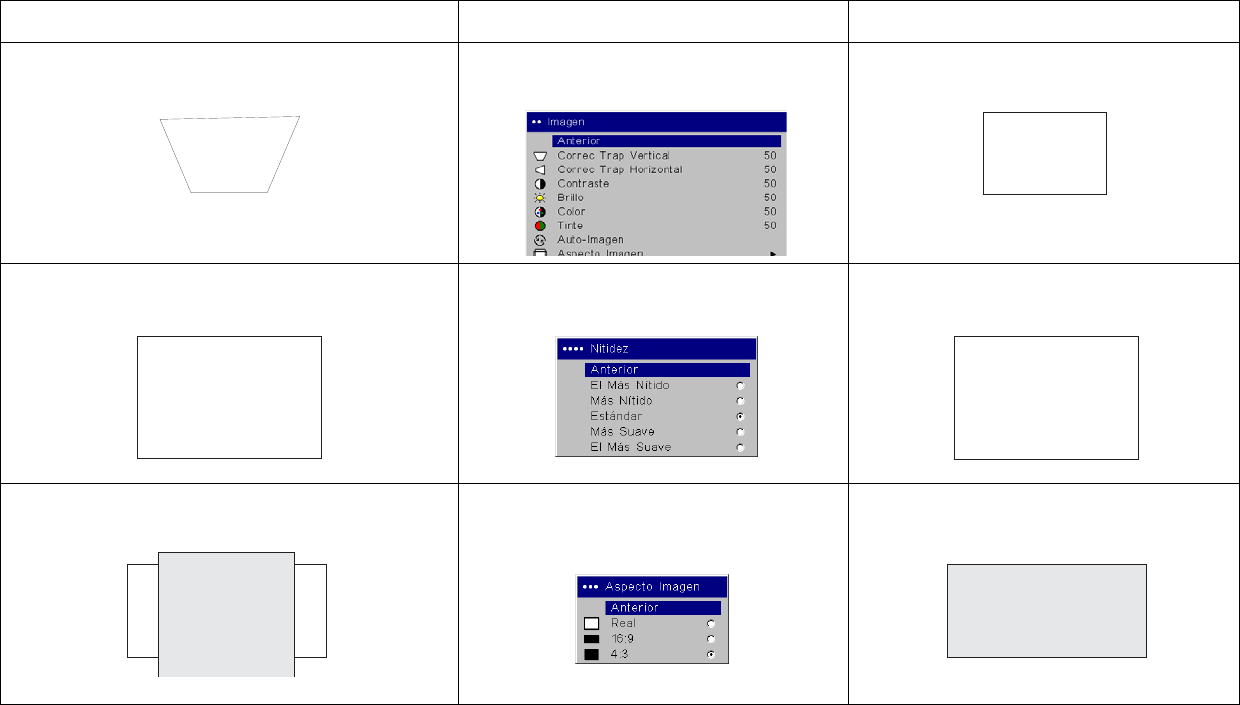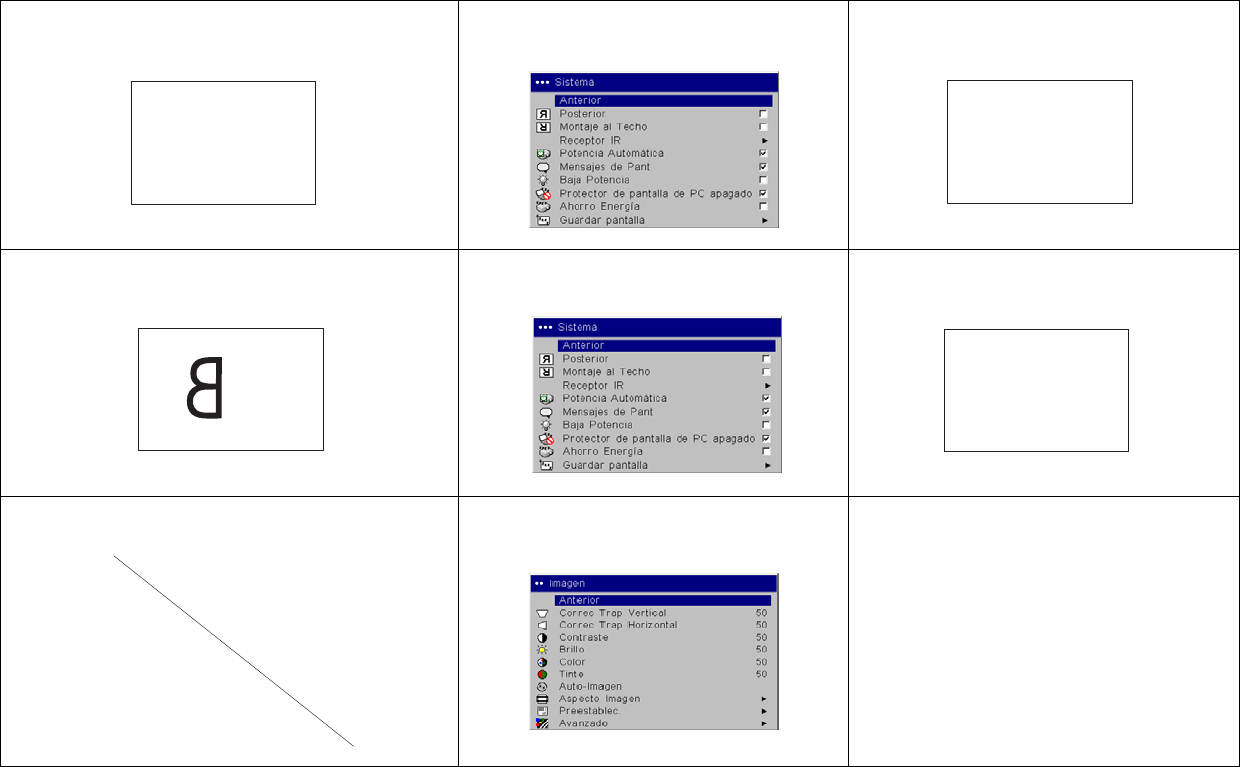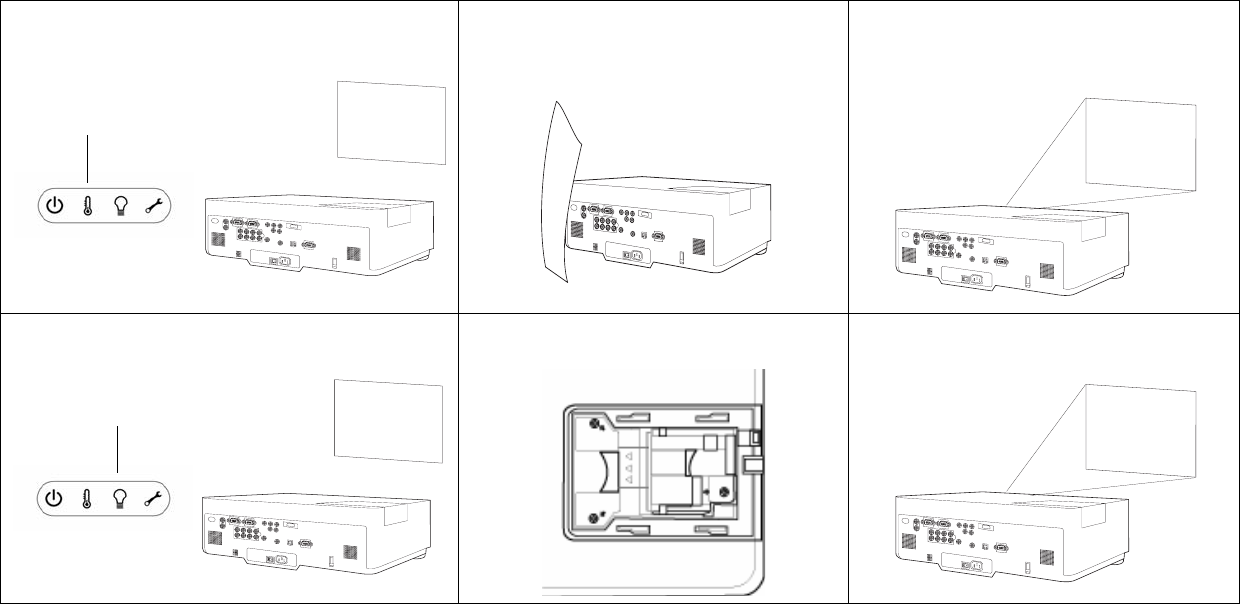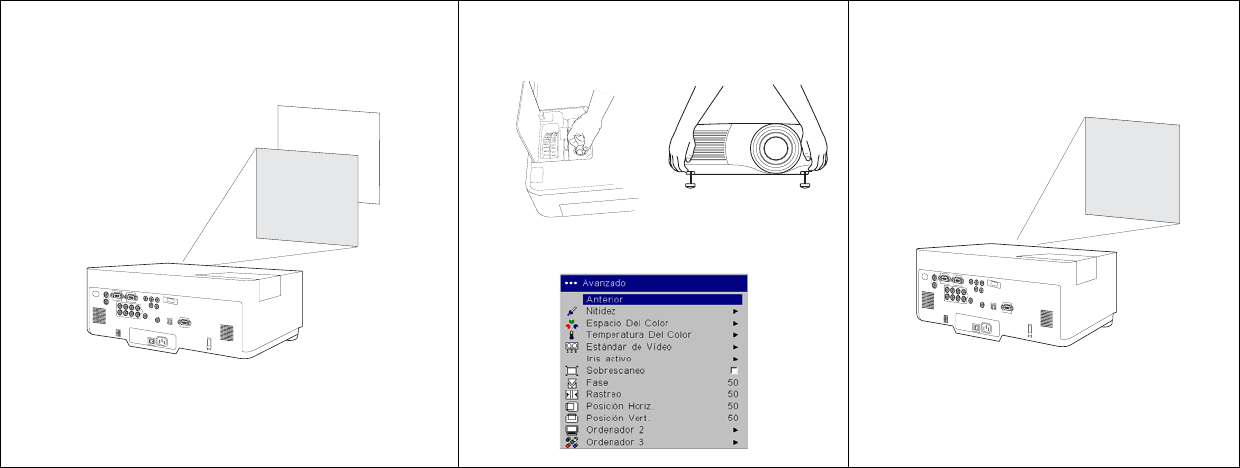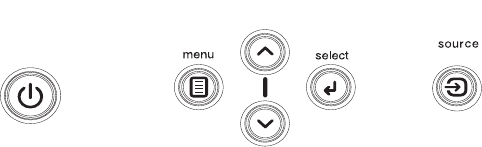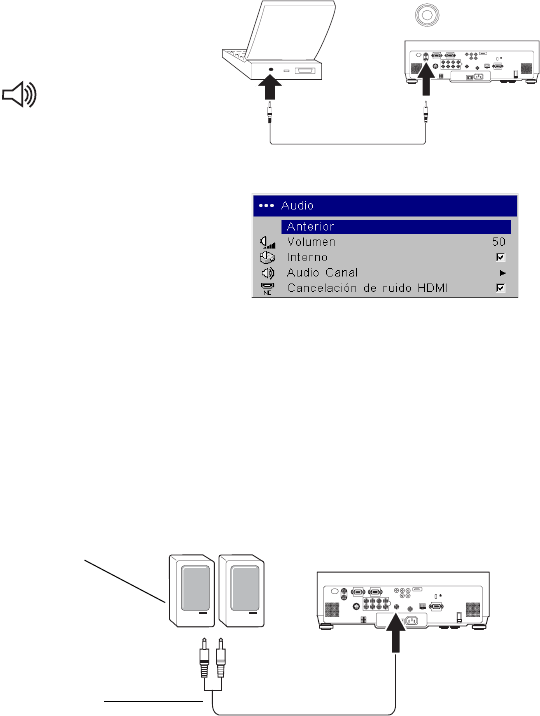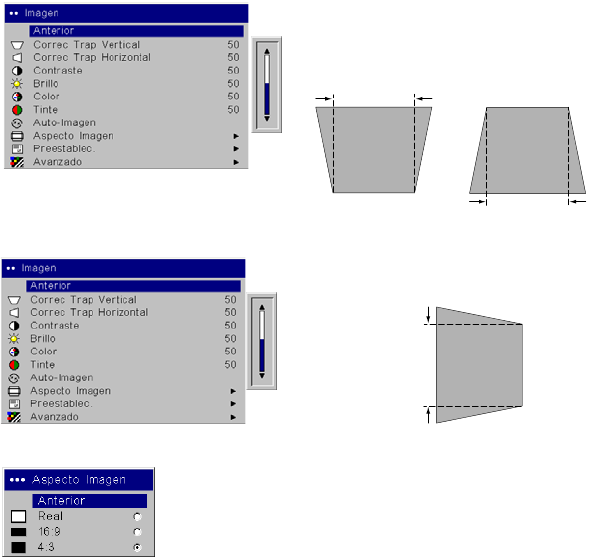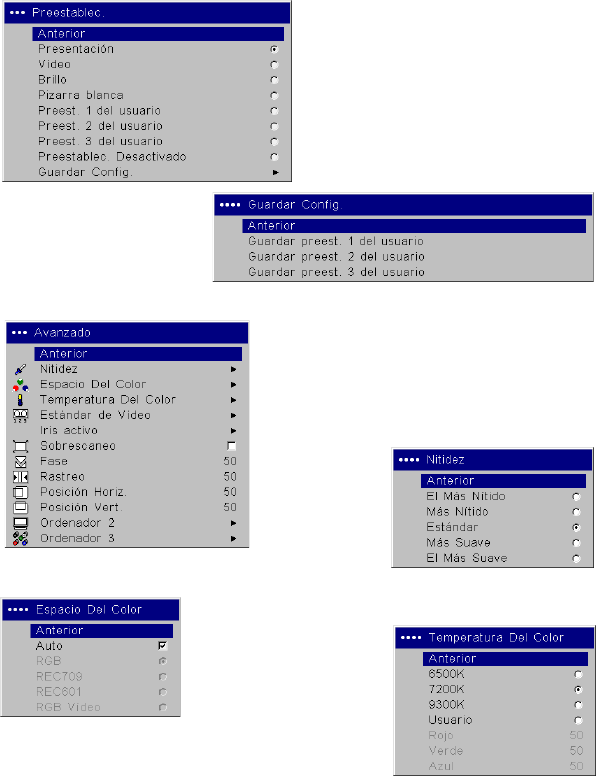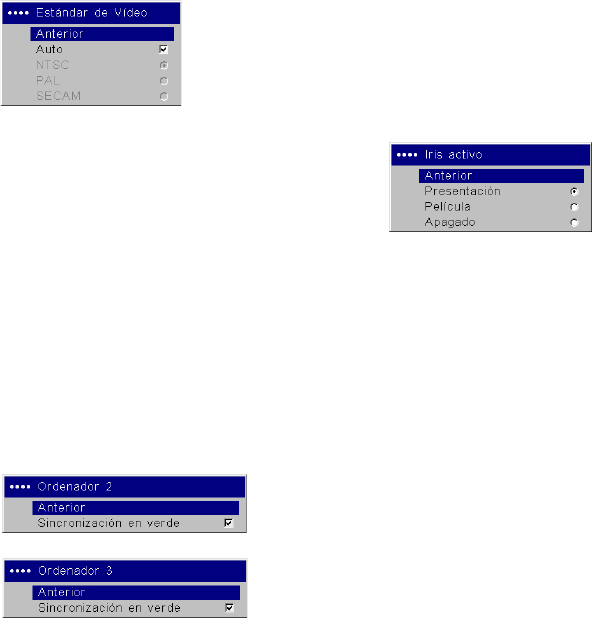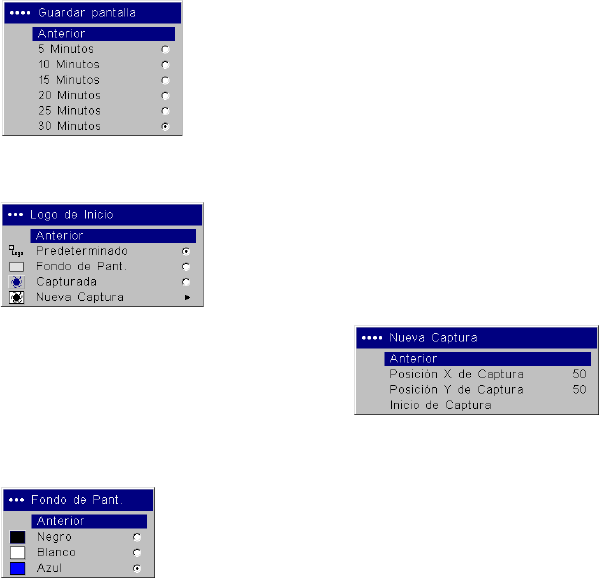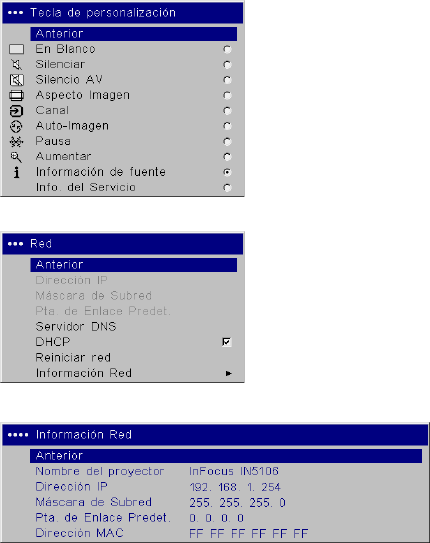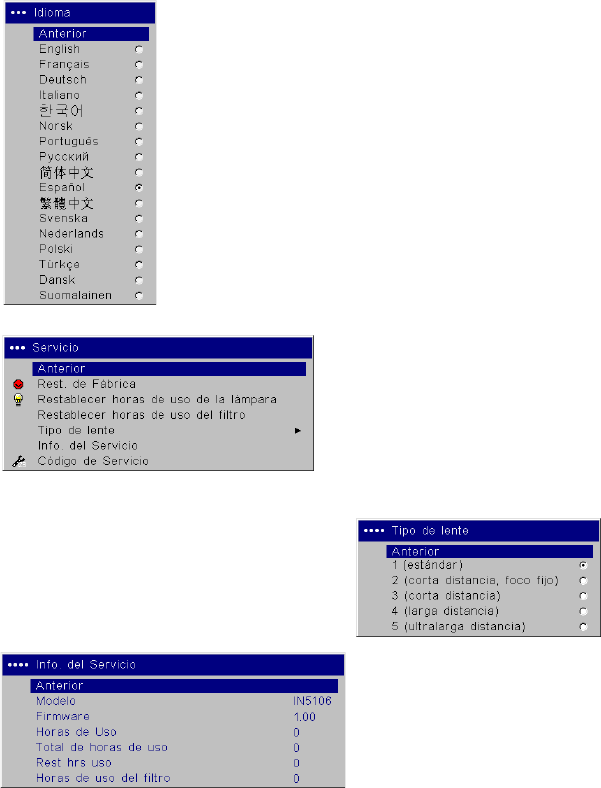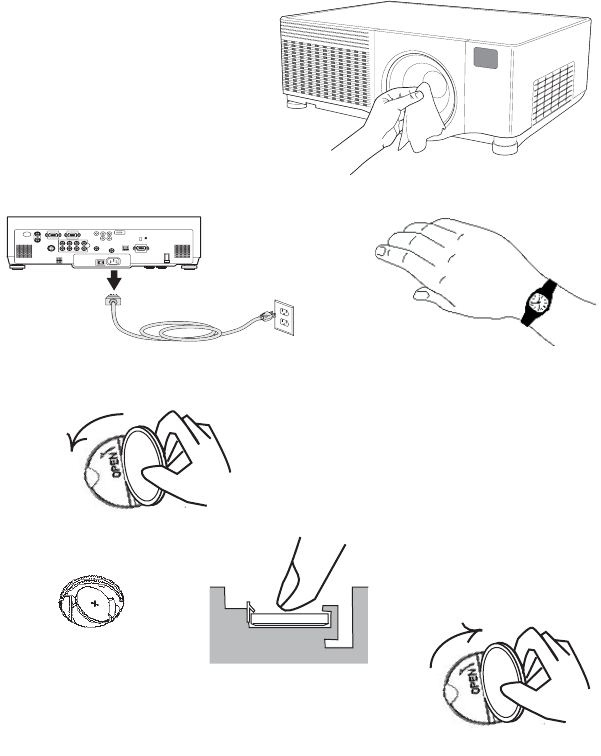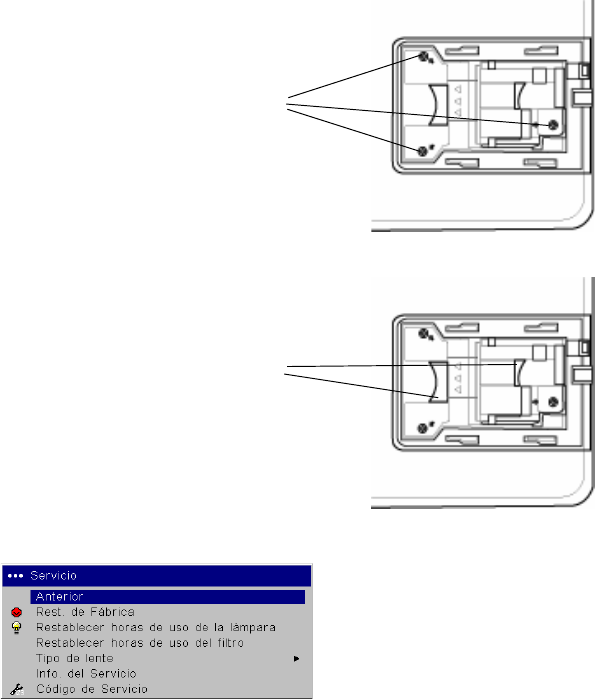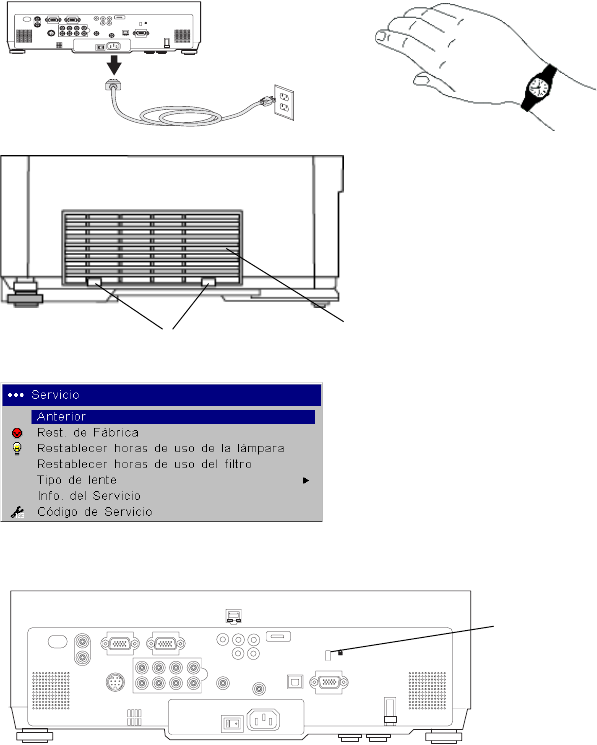1
Declaración de conformidad
Fabricante: InFocus Corporation, 27500 SW Parkway Ave. Wilsonville, Oregon 97070
EE.UU.
Oficina Europea: Louis Armstrongweg 110, 1311 RL Almere, Países Bajos
Declaramos bajo nuestra única responsabilidad que este proyector cumple con las
siguientes normas y directivas:
Directiva de compatibilidad electromagnética 2004/108/EC
Compatibilidad electromagnética:EN 55022
EN 55024
EN 61000-3-2
EN 61000-3-3
Directiva de baja tensión 2006/95/EC
Seguridad: IEC 60950-1: 1
ra
edición
Marcas comerciales
Apple, Macintosh y PowerBook son marcas comerciales o marcas registradas de
Apple Computer, Inc. IBM es una marca comercial o una marca registrada de
International Business Machines, Inc. Microsoft, PowerPoint y Windows son marcas
comerciales o marcas registradas de Microsoft Corporation. Adobe y Acrobat son
marcas comerciales o marcas registradas de Adobe Systems Incorporated. HDMI, el
logotipo de HDMI y High-Definition Multimedia Interface son marcas comerciales o
marcas registradas de HDMI Licensing LLC. InFocus, In Focus e INFOCUS
(estilizado) son marcas registradas o marcas comerciales de InFocus Corporation en
los Estados Unidos y otros países.
Advertencia de la Comisión Federal de Comunicaciones (Federal
Communications Commision, FCC)
Este equipo ha sido probado y cumple con los límites de un dispositivo digital de
clase A, según el apartado 15 de las Normas de la Comisión Federal de
Comunicaciones de los EE. UU. (FCC). Dichos límites están diseñados para
proporcionar una protección razonable contra interferencias perjudiciales cuando el
equipo se opera en un entorno comercial. Este equipo genera, utiliza y puede irradiar
energía de radiofrecuencia y, si no se instala y utiliza de acuerdo con el manual de
instrucciones, puede provocar interferencia perjudicial en comunicaciones de radio.
Su operación en un área residencial puede provocar interferencia perjudicial, en cuyo
caso el usuario deberá corregir la interferencia por cuenta propia. Este producto
cumple con la cláusula 15 de las normas estipuladas por la Comisión Federal de
Comunicaciones de los EE.UU.
El funcionamiento está sujeto a las dos condiciones siguientes: (1) Este producto no
deberá causar interferencia dañina, y (2) este dispositivo deberá aceptar cualquier
interferencia recibida, incluso interferencia que causa un funcionamiento indeseado.
Los cambios o modificaciones no aprobados expresamente por InFocus Corporation
pueden anular la autoridad para utilizar el equipo.
EN 55022 Advertencia
Éste es un producto de clase A. En un ambiente doméstico puede causar interferencia
radioeléctrica, en cuyo caso el usuario deberá tomar las medidas apropiadas. Su uso
normal es en una sala de conferencias, sala de reuniones o auditorio.
Canadá
Este aparato digital de clase A cumple con la norma ICES-003 canadiense.
Cet appareil numérique de la classe A est conforme à la norme NMB-003 du Canada.
Aprobaciones de agencias
UL, CUL
Es posible que se apliquen otras aprobaciones específicas de países, por favor, vea la
etiqueta de certificación del producto.
InFocus se reserva el derecho de alterar las prestaciones y especificaciones del
producto en cualquier momento y sin aviso previo.
Esta guía del usuario se aplica al modelo W50: IN5106, C500, IN5102, C447.
Información sobre seguridad de las baterías
PRECAUCIÓN: Existe riesgo de explosión si la batería de este proyector se reemplaza
por el tipo incorrecto de batería. Vea la
página 35 para obtener instrucciones sobre el
reemplazo de baterías.
Advertencia sobre el control remoto
Producto de radiación láser clase II; longitud de onda de 650 nm; salida máxima de
1
mW. El control remoto cumple con los requerimientos correspondientes del
21 CFR 1040.10 y 1040.11. El control remoto cumple con los requerimientos
correspondientes de EN 60825: 1994+A11+A2.